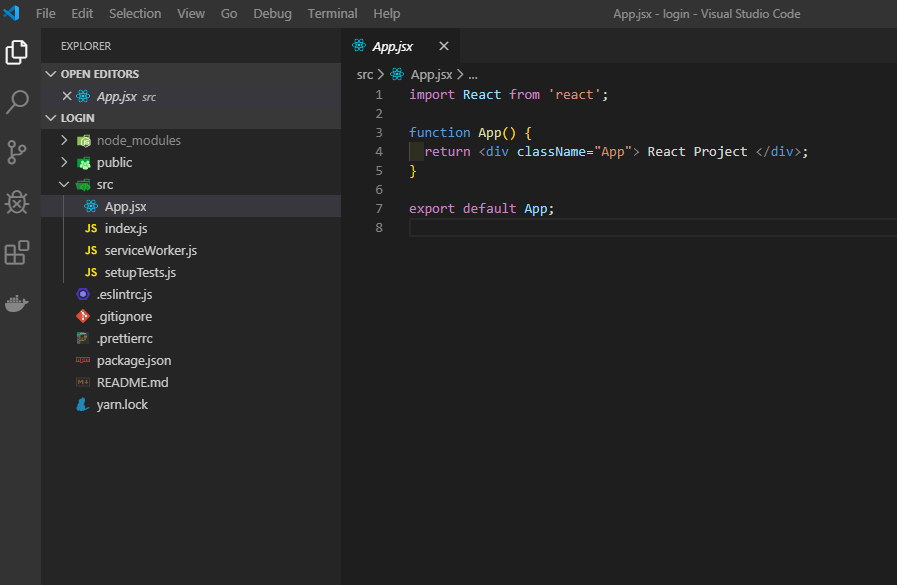Reactの環境構築はcreate-react-appでとても簡単になりました。ここにコードチェック、整形ツールであるESlint、Prettier を導入してみます。
ESlint、Prettierを使用した環境構築方法やルールはプロジェクトによって違うと思うので、基本的な設定だけしています。プロジェクトに合わせて編集してください。
完成品はGitHubにアップしています。create-react-appで生成されるReactのアイコンなどは削除しています。
環境構築
それでは環境構築していきましょう!パッケージ管理にyarnを使っていきますが、npmを使用している人は便宜読み替えてください。
VS CodeにESlintとPrettierの拡張機能を追加する
VS Codeの拡張機能としてESlintをインストールしましょう。
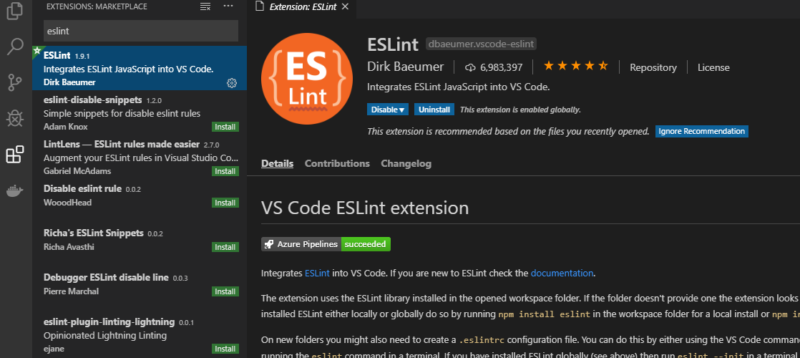
Prettierもインストールします。
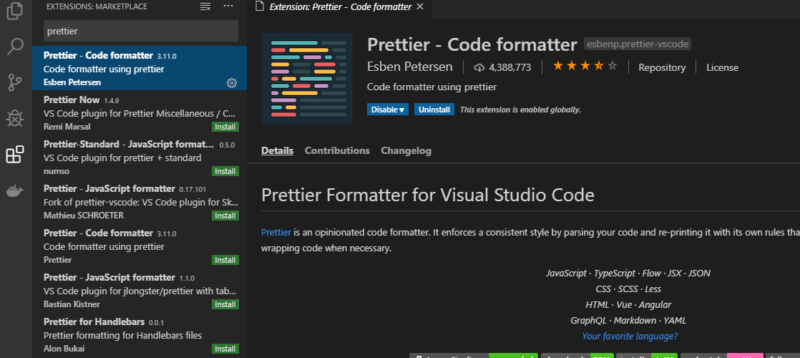
これで必要な拡張機能はインストールできました。
create-react-appでプロジェクトを作成する
Reactプロジェクトを作成しましょう。
create-react-app sample必要なパッケージをインストールする
create-react-appで作成された雛形では、すでにESLintに関するパッケージが導入されています。
create-react-appで作成したプロジェクトの場合、eslintとbabel-eslint、eslint-loaderをインストールしたらエラーが発生するのでインストールしないください。
yarn add --dev prettier eslint-config-prettier eslint-plugin-prettier eslint-plugin-reacteslint、prettierの設定ファイルを生成する
プロジェクトルートに.eslintrc.jsと.prettierrc配置してルールを書いていきます。 基本的な設定だけを書いています。
module.exports = {
"env": {
"es6": true,
"node": true
},
"parser": "babel-eslint",
"plugins": [
"react",
"prettier"
],
"parserOptions": {
"version": 2018,
"sourceType": "module",
"ecmaFeatures": {
"jsx": true
}
},
"extends": [
"eslint:recommended",
"plugin:react/recommended",
"plugin:prettier/recommended",
"prettier/react"
],
"rules": {
"prettier/prettier": "error"
}
}
{
"printWidth": 120,
"useTabs": false,
"semi": true,
"singleQuote": true,
"trailingComma": "es5",
"bracketSpacing": true,
"jsxBracketSameLine": false
}VS Codeの設定でセーブ時に整形するようにする
セーブ時に整形するようにVS Codeの設定を変更しましょう。VS Codeのデフォルトのフォーマット機能をオフにしています。
{
"javascript.format.enable": false,
"eslint.autoFixOnSave": true
}おわり
お疲れ様でした!これで設定が完了です。App.jsなどのコンポーネントの拡張子はjsxに変更しましょう。
ESlint、Prettierの設定は大変ですが、その後の開発が圧倒的に楽になるのでぜひお試しください。